MacPawストアからCleanMyMac Xを入手されたのであれば、以下をご覧下さい。
ご利用のサブスクリプションの管理は、CleanMyMacを有効化した方法によって異なります:
- ライセンス認証番号 (例:"id012345678910odr"など) を用いてCleanMyMacのロックを解除された長年のユーザーであれば、サブスクリプション管理画面から全ての関連情報の確認が可能ですが、
- ログイン情報とパスワードを用いてアプリを有効化された比較的新しいCleanMyMacのユーザーであれば、MacPawアカウントから必要な全ての管理を行う事ができます。
ライセンス認証番号をお持ちであれば、このまま記事を読み進め下さい。 そうでない場合には、こちらのページからMacPawアカウントの詳細についてご確認ください。
サブスクリプション管理画面:最初のステップ
サブスクリプション管理画面からは、ライセンス認証番号の復元や、サブスクリプション状況の確認、お支払い情報の変更、更にサブスクリプションのリセットやキャンセルが可能です。 このようにして利用を開始する事ができます:
- MacPawの購読管理ページに進みます。
- 購読の際の決済に使用した名前、もしくはメールアドレスを入力して”検索”をクリックします。
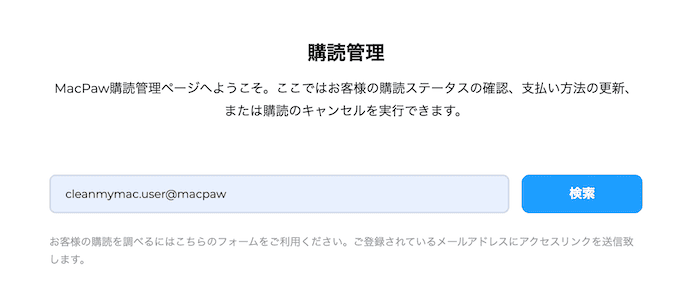
- メールアドレスが検出されたら、”リンクを送信”をクリックします。
- メールの受信トレイを開き、MacPawからのメールを確認します。
- 受信したメールの”購読を管理”をクリックします。
以上です! ここから購読の管理をする事ができます。
お支払い情報の更新
CleanMyMac Xの購読時の決済は、クレジットカードまたはPayPalの利用が可能です。 カードの有効期限が切れている、もしくは別の支払い方法に切り替えたい場合には、次を実行します:
- 購読管理ページから”お支払い情報の更新”をクリックします。
- クレジットカード、もしくはPayPalを選択します。
- 新しい支払い情報を入力します。
完了です! 新しい支払い情報と、購読方法は、次回の請求日から反映されます (請求の詳細欄をご参照下さい)。
CleanMyMacの有効化をリセット
CleanMyMacを新しいデバイスに移管する場合、まずは現在の有効化をリセットする必要があります。
デバイス管理欄から”有効化のリセット”をクリックすれば、別のMacから購読ライセンスを自由に使用する事が可能です。 尚、CleanMyMacのアプリからも、ライセンス有効化をリセットする事が出来ます。
もし、特別割引で更なるライセンスの取得が必要であれば、こちらからご確認下さい。
ライセンス購読番号の取得
CleanMyMac Xを有効化したいのに、ライセンス番号を失くしてしまった場合には、購読管理ページをご確認下さい。 ライセンス詳細欄から”ライセンス認証番号”をクリックしてコピーして、CleanMyMacのライセンス有効化ダイアログに貼り付けます。
購読のキャンセル
満足してご利用頂く事で、このような日が来ない事を祈るばかりですが、もしCleanMyMac Xの購読キャンセルをご希望であれば、購読管理ページから、”購読のキャンセル”をクリック下さい。 その後も、既にお支払いされた購読期間が終了するまでは、CleanMyMac Xの全ての機能とアップデートの利用を続ける事が出来ます。
最後に、CleanMyMacの改良の為に何かご要望がありましたら、弊社のカスタマーケアチームまでご連絡下さい。